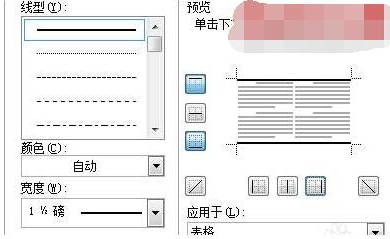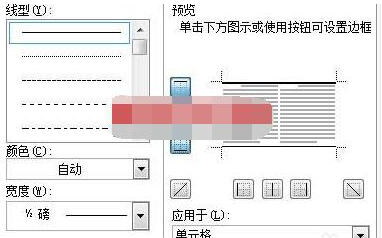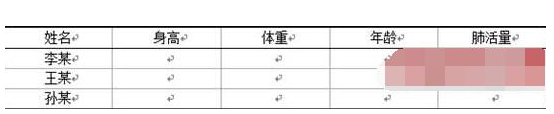Word ialah salah satu perisian yang paling biasa digunakan di pejabat kami berjaya membuat jadual tiga baris , sebagai tindak balas kepada situasi ini, hari ini editor laman web PHP Cina akan membawa anda kaedah operasi terperinci Saya berharap bahawa tutorial perisian ini boleh menjawab soalan pengguna yang memerlukan untuk mendapatkan kaedah.

Cara membuat jadual tiga baris dalam Word 1. Sisipkan jadual dengan 4 baris dan 5 lajur. Caranya klik menu Table dan kemudian klik Insert. Masukkan 5 untuk bilangan lajur dan 4 untuk bilangan baris, dan klik OK. Isi borang dengan kandungan.

2. Pilih semua sel, klik menu Format dan pilih Sempadan dan Lorekan. Dalam tetingkap pop timbul, klik menu sempadan dan tetapkannya seperti yang ditunjukkan di bawah.
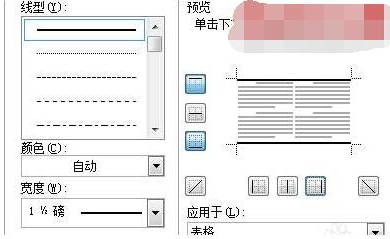
Nota: Pilih 1 1/2 mata untuk lebar hanya baris atas dan bawah yang tinggal dalam pratonton, dan semua baris lain dibatalkan. Klik OK. 3. Pilih baris pertama jadual, klik kanan, dan pilih Sempadan dan Lorek. Dalam tetingkap pop timbul, pilih pilihan sempadan. Sediakan seperti yang ditunjukkan di bawah.
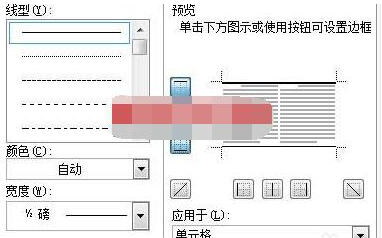
Nota: Pada masa ini, pilih 1/2 titik untuk lebar Abaikan garisan mendatar tebal di atas dalam pratonton. Klik OK. 4. Pilih semua jadual. Klik butang Tengah untuk memusatkan perkataan dalam jadual. Itu sahaja.
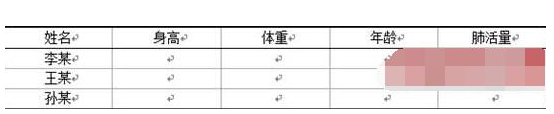
Nota: Gambar di atas menunjukkan jadual tiga baris, tetapi anda boleh melihat garis kelabu lain Ini adalah perkara biasa, kerana walaupun garis kelabu ini boleh dilihat dalam dokumen, ia tidak boleh dicetak. keluar.
Atas ialah kandungan terperinci Cara membuat jadual tiga baris dalam Word Cara membuat jadual tiga baris dalam Word. Untuk maklumat lanjut, sila ikut artikel berkaitan lain di laman web China PHP!